この記事では、Windows 10およびWindows 11のWindowsプロテクテッドプリントモード(PPM)について探求します。これは、Windowsで敏感なプリントジョブを保護するセキュリティ機能です。私はWindows PPMの目的、機能性、および利点に詳しく入り込み、その実装、高度なセキュリティ対策、そして確実で安全なプリントを確保するための実用的なトラブルシューティング技術に焦点を当てます。
Windowsプロテクテッドプリントモードは、Mopria認証済みのプリンターのみを許可し、第三者のプリントドライバーを防止することで、Windows Print Systemのインターネットプリントプロトコル(IPP)サポートに追加されます。多くのインターネットプリントプロトコル認証済みのプリンターは、デフォルトでメーカードライバーをロードします。これらの制限により、Microsoftはそれ以外では不可能なセキュリティを提供することができます。
Windowsプロテクテッドプリントモードの紹介
Windows Protected Print Modeは、機密で保護された印刷ジョブがネットワーク環境内で安全に印刷されることを確保するセキュリティ機能です。データの漏洩や未認証アクセスが発生する時代において、保護された印刷モードは、敏感な文書を潜在的な脅威から守るための強力な解決策を提供します。このモードは、データ暗号化、ユーザー認証、印刷ジョブの安全な保存など、さまざまな高度なセキュリティ対策を導入して、印刷プロセス中の未認証アクセスや改ざんを防止します。
なぜWindows Protected Print Modeを有効にすべきか?
環境でWindows Protected Print Mode(PPM)を有効にし、利用するべき理由は多くあります。最も一般的なものを説明します。
- 強化されたセキュリティ – PPMにより、すべての印刷ジョブが暗号化され、ネットワークを通じて安全に転送されます。攻撃のリスクやインターセプトのリスクを軽減し、敏感な文書を印刷プロセス全体で保護します。
- 規制遵守 – 健康保健、政府、金融など厳しいコンプライアンスが求められる業界では、PPMがデータ保護やプライバシーの要件を満たすのに役立ちます。
- ユーザー認証 – PPMは印刷前にユーザー認証を必要とし、認証されたユーザーだけが印刷された文書にアクセスおよび取り出すことができるようにします。
- 監査と責任追及 – PPMは印刷ジョブの追跡と監査を強化し、企業内のすべての印刷活動を監視し、責任を追及する能力を向上させます。これは企業のセキュリティの別の領域を維持するための能動的なアプローチです。
主要な機能と機能性
ITプロフェッショナルはWindows PPMを待ち望んでいました。ここでの主要な機能は深遠で、特に技術的およびセキュアなインフラストラクチャの観点から非常に重要です。また、Microsoftが「レガシーと互換性を手放し、意義ある進歩を遂げる」素晴らしい例でもあります。
ここでWindows PPMの主要な機能を説明します。
- 印刷ドライバーが不要に – PPMはWindowsのモダンな印刷スタックを使用し、サードパーティのドライバーの必要を排除します。はい、間違いありません。これにより印刷管理が大幅に簡素化され、すべての接続ユーザーに対して一貫性と信頼性のある印刷体験が確保されます。
- 印刷ジョブのセキュアな保管 – 印刷ジョブはプリンター上にセキュアに保存され、認証されたユーザーが物理的に取り出すまで保持されます。
- データ暗号化 – 印刷ジョブは伝送中に暗号化され、セキュリティはプロセス全体にわたって維持されます。
- ユーザー認証 – 上記の通り、認証された認可を受けたユーザーのみが印刷ジョブを作成および送信できます。
- mopria 認証プリンターとの互換性 – PPMは、mopria認証されたプリンター専用で動作します。つまり、単一のユニバーサルプリントドライバーがインストールされています。それだけです。他のドライバーは必要でも、サポートされていません。プリント管理のITプロは数十年にわたってこれを夢見ていました…
- mopria 認証プリンターとは、 mopria アライアンス が設定した基準を満たすプリンターです。 mopria アライアンスは、モバイルプリント基準の開発と普及を促進する組織です。
- 改善されたセキュリティ – サードパーティのプリントドライバーを禁止することで、PPMはレガシープリント方法に関連する多くの脆弱性を軽減し、ユーザーのコンピュータに被害を及ぼすプリントドライバーの管理とトラブルシューティングの手間を省きます。
- シンプルなプリント体験 – Windows保護プリントモードは、コンピュータのアーキテクチャに関係なく、スムーズで一貫したプリント体験を提供します。これはユーザーのプリント体験にとって大きな利点です。『プリントして忘れる…』。
- プリントスプール러 – 基本的なプリントスプール러タスクは現在、SYSTEMではなくUSERのセキュリティコンテキストで実行されます。プリントドライバーがSYSTEMコンテキストで実行されなくなったため、Windows Print Spoolerサービスのセキュリティが強化されました。
Windows保護プリントモードを有効にする方法
Windows Protected Print Modeを有効にするには、主に2つのアプローチがあります。Windowsの設定アプリとグループポリシーを使用して、環境の一部またはすべてにスムーズに機能を展開することができます。ここで両方の方法を紹介します。
設定アプリ
Windows 11では、スタートボタンをクリックし、設定アプリをクリックします。左側で「Bluetoothとデバイス」をクリックし、次に「プリンタとスキャナー」をクリックします。
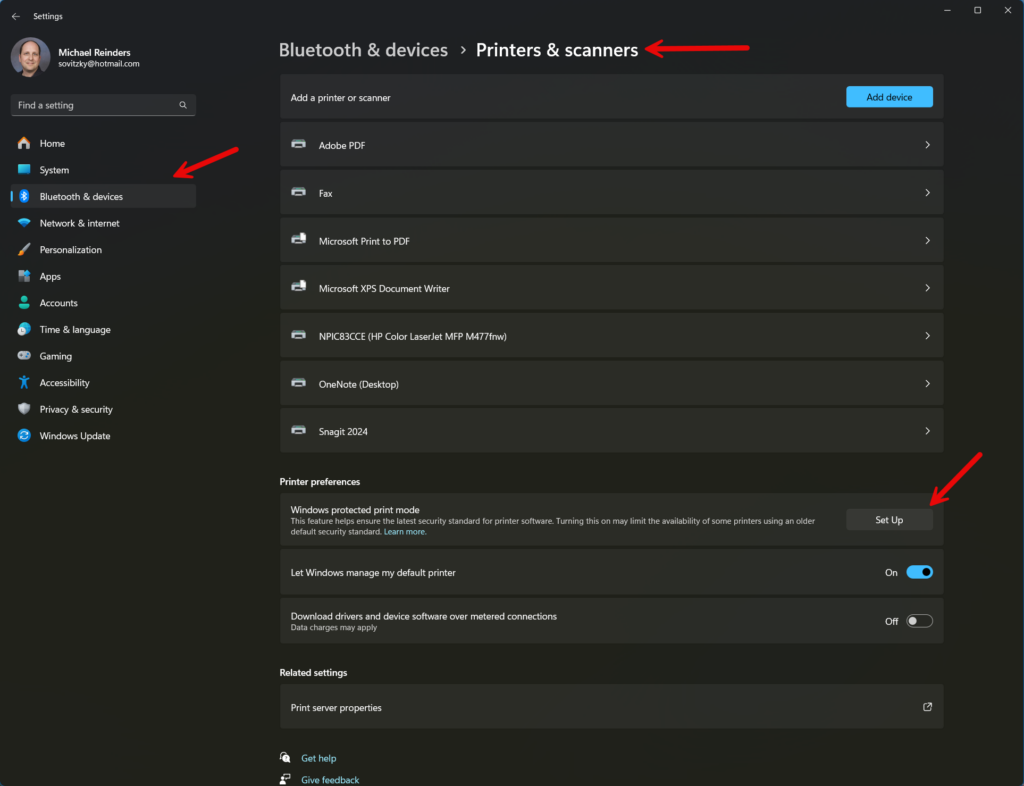
「プリンタの設定」のセクションの下に「Windows保護印刷モード」があります。右側の「設定」ボタンをクリックします。
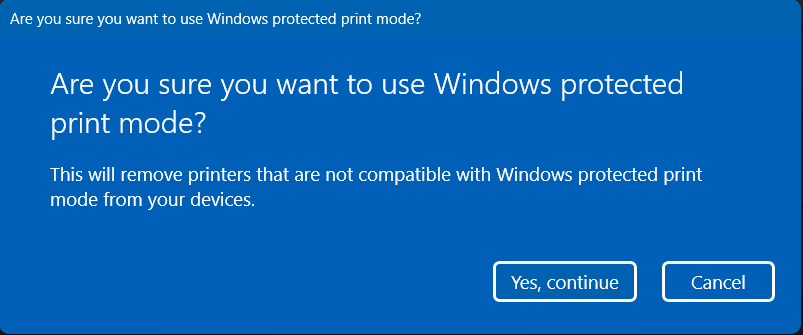
Windows保護印刷モードを有効にするか確認されます。使用を予定しているすべてのプリンタがWindows PPMと互換性があることを確認してください。プリンタモデルを検索するためにモpriaウェブサイトにアクセスできます。
グループポリシー
ユーザーの各コンピュータを訪れる時間がない場合、グループポリシーも利用できます。ハハ。ローカルグループポリシーエディタを使用して特定のポリシーを見つける方法を説明します。その後、メインのリモートワークステーション上のグループポリシーマネージメントコンソールを使用して、グループポリシーオブジェクトを設定し、環境の適切なドメインとOUに割り当てます。
開始ボタンをクリックしてスタートを開き、‘gpedit.msc’を入力してEnterを押してグループポリシiediタ編集기를開きます。
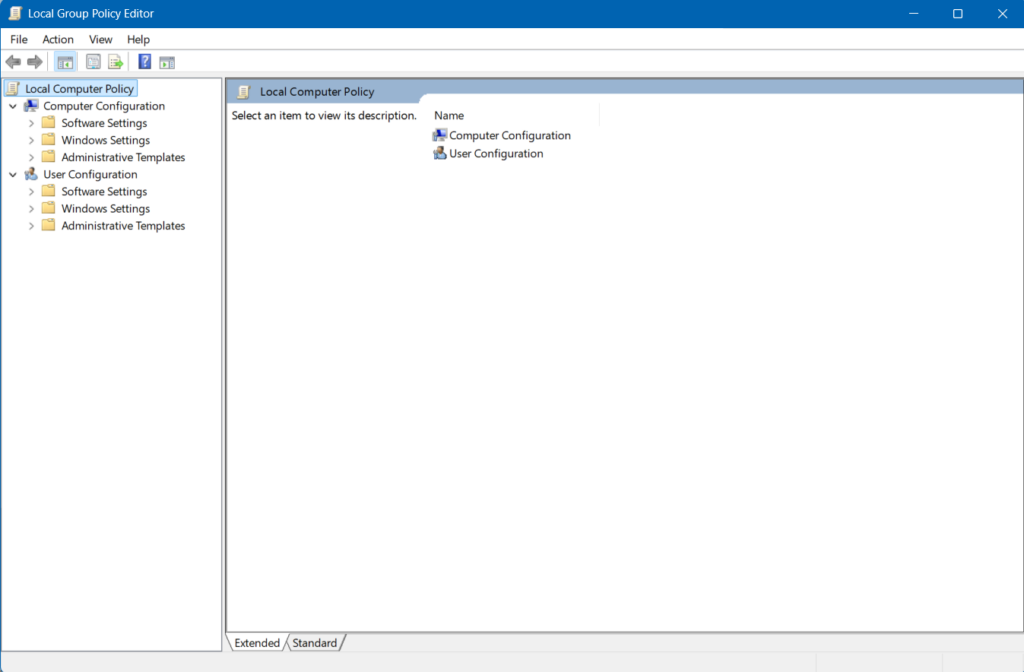
コンピュータの設定 -> 管理用テンプレート -> プリンターに移動します。
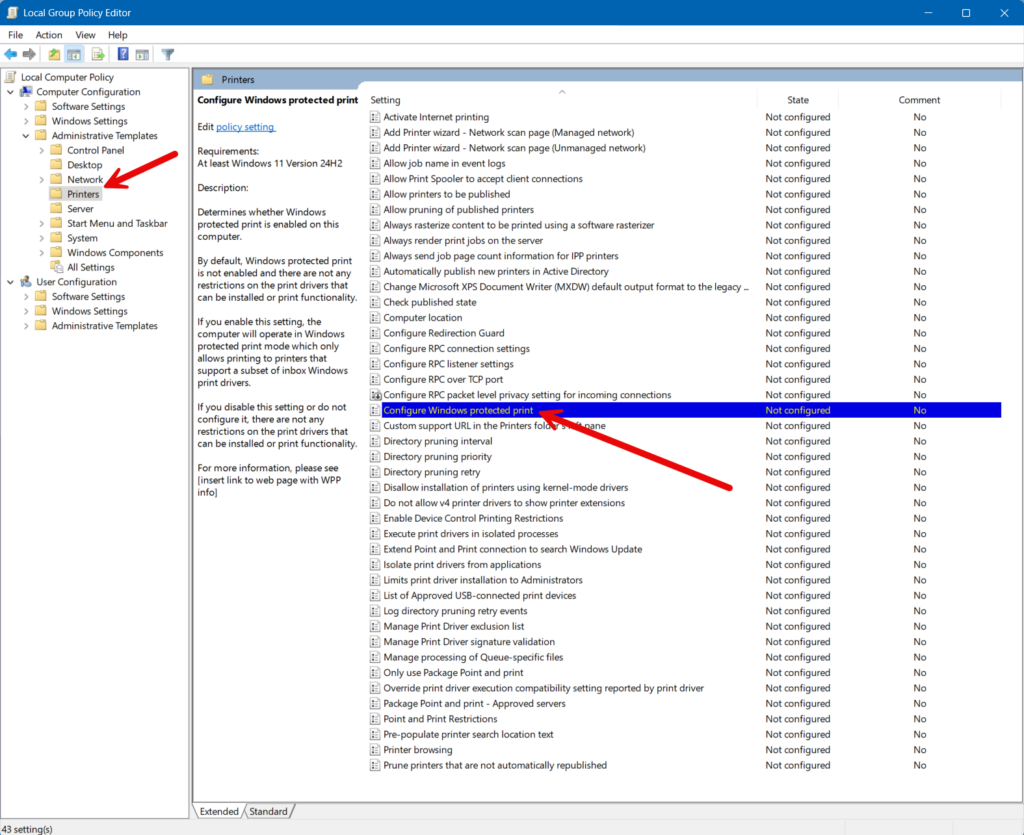
‘Windows保護印刷の設定’というポリシーを見つけてダブルクリックします。
有効にするオプションをクリックしてOKを押します。
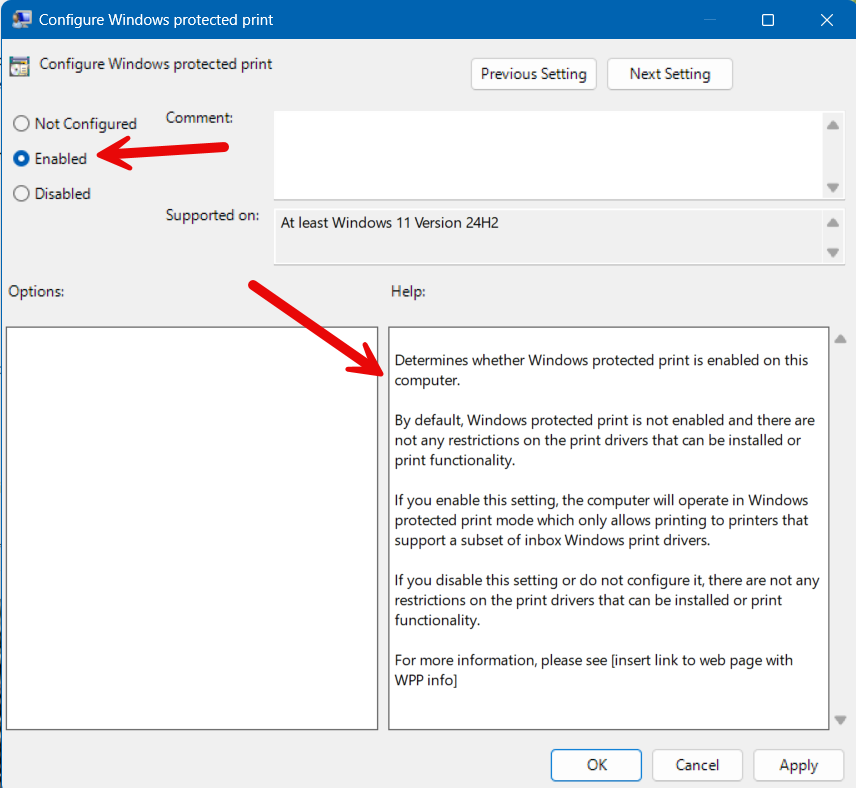
Windows保護印刷モードへの移行でどのような課題が発生するか?
Windows PMMは多くの利点をもたらしますが、環境での移行時に多くの問題や課題に直面する可能性があります。ここで最も熱的な項目をいくつか挙げます。
- 互換性 – これは最も一般的な問題になるでしょう。デバイス上でWindows PMMを有効にすると、非Mopria認定のすべての印刷ドライバーが無効/削除されます。このモードと互換性のないプリンターに印刷ジョブを送信することができなくなります。これはデスクトップ版と「Windows 10用OneNote」アプリの両方でOneNote印刷ドライバーを含むソフトウェア印刷ドライバーも含みます。
- ドライバーの削除 – コンピュータ上の既存の印刷キューとドライバーは永久的に削除されます。Windows PPMを無効にしてもそれらを復元することはできません。印刷ドライバーを再ダウンロードし、プリンターを最初から再インストールする必要があります。
- 初期設定/トレーニング – 互換性のある全てのプリンタを特定し、グループポリシーを設定するなどの初期設定とdue diligenceは時間がかかり、計画を立てる必要があります。新しい印刷プロセスに関するユーザーへのトレーニングは簡単ですが、考慮に入れる必要があります。
- 潜在的なダウンタイム/コスト – 変革の過程で、新しいプリンタやキューを実装するためにユーザーにダウンタイムが発生する可能性があります。また、Mopria認証済みの新しいプリンタを購入することは、間違いなく資本支出が必要になります。
高度なセキュリティは、Windows Protected Print Modeの核です。
Windows PPMの高度なセキュリティ対策は、Windowsの印刷管理ツールとシームレスに統合され、セキュリティ設定の設定と管理のためのユーザーフレンドリーなインターフェースを提供しています。この緊密でシームレスな統合により、組織全体での安全な印刷習慣の導入と維持が簡素化されます。
Windowsの印刷セキュリティには多くの問題があります。以下に挙げる2つの注目すべき問題があります:
- Print Nightmare:2020年に発見された重大な脆弱性で、攻撃者はWindows Print Spoolerサービスを exploit することでシステム権限で任意のコードを実行することができました。ハッカーは悪質な印刷ドライバーをインストールし、印刷サーバーを完全に制御することができました。
- Stuxnet:これは直接の印刷関連の問題ではありませんでしたが、2010年にさかのぼると、StuxnetはWindows Print Spoolerサービスの脆弱性を含む複数の脆弱性をexploitした bien知られたサイバー攻撃の例でした。Stuxnetは非常に高度で、イランの核施設を標的として設計され、核シリンダーに多大な損害を与え、ITコストも発生しました。
高度なセキュリティを最優先にするWindows Protected Printing Modeは、印刷ジョブが最大限の注意と保護で処理されることを確保し、データセキュリティを重視するすべての組織にとって必須の機能です。
Windows PPMのユースケースと利点
この記事を締め括るために、Windows Protected Printing Modeの最も一般的なユースケースを強調しておきます。
- 医療機関 – Windows PPMは、HIPAAなどの患者記録の機密性に関する理解しやすい遵守要件を提供します。
- 企業環境 – 契約書、財務報告書、人事給与書類などの機密書類が安全に印刷されることを確保します。ユーザー認証により、認可された従業員だけが印刷ジョブにアクセスおよび取り出すことができます。
- 教育機関 – 学生記録や試験の印刷物を保護することで、学生のプライバシーを守ります。制御されたアクセスにより、指定されたスタッフだけが機密書類を印刷できます。
- 法律事務所 – この分野では明らかに最も重要なクライアントの機密性は、すべての書類の印刷にユーザー認証を義務付けることで保護されています。ユーザーが印刷機そのもので認証(PIN)を行うことを要求することで、許可されたユーザーだけが印刷物を取り上げることができるという安心感を提供します。













